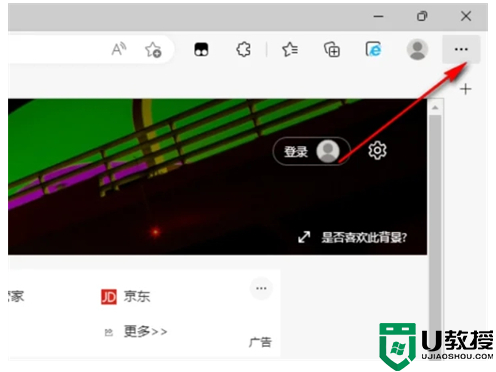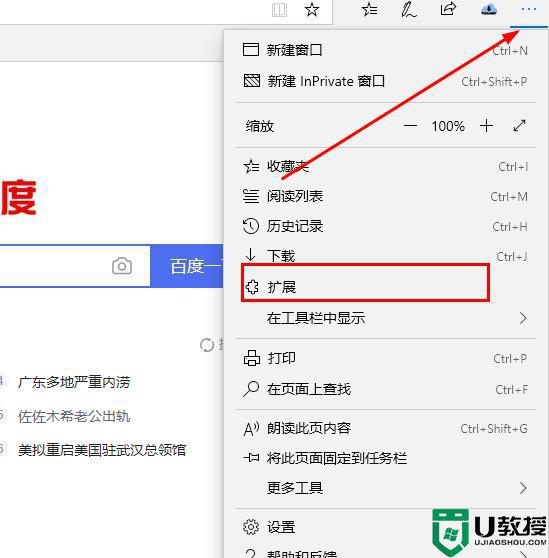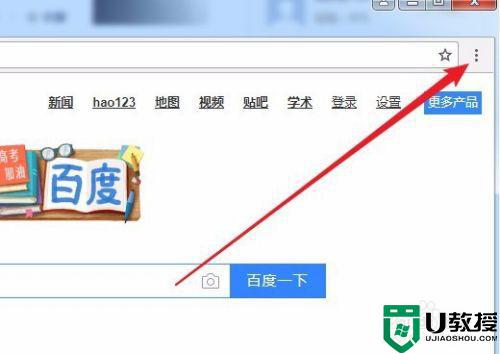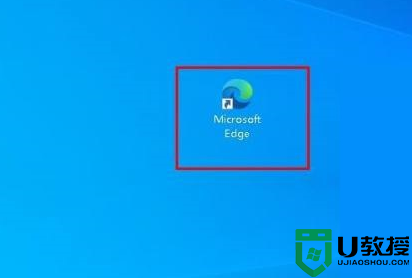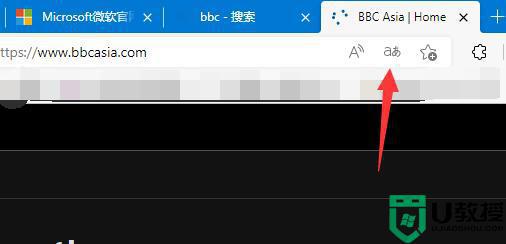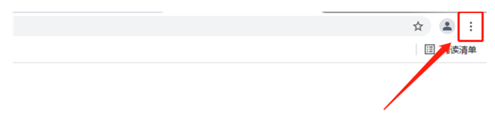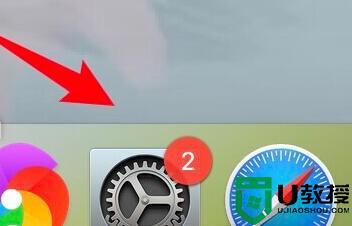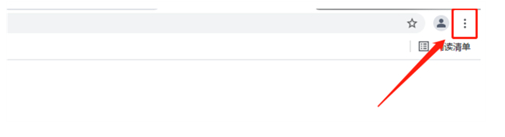edge浏览器翻译功能在哪 edge浏览器自动翻译怎么打开
时间:2023-05-18作者:huige
有用户在使用Edge浏览器去开启英文网页来浏览的时候,因为看不懂英文的内容,想要去使用翻译功能来进行网页内容的翻译。其实不用这么麻烦,因为edge浏览器就有自动翻译功能,还不知道edge浏览器翻译功能在哪,怎么打开的话可以来跟小编看看下面的具体操作方法哦。
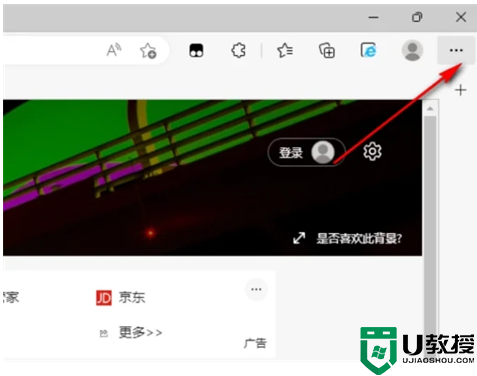
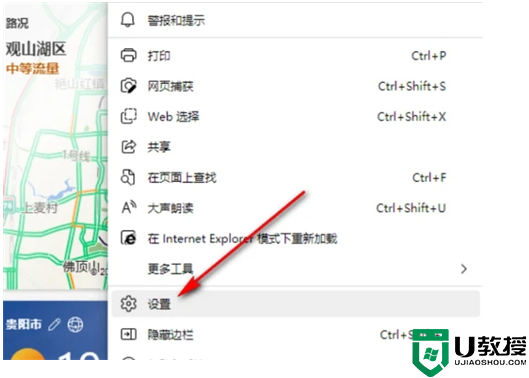
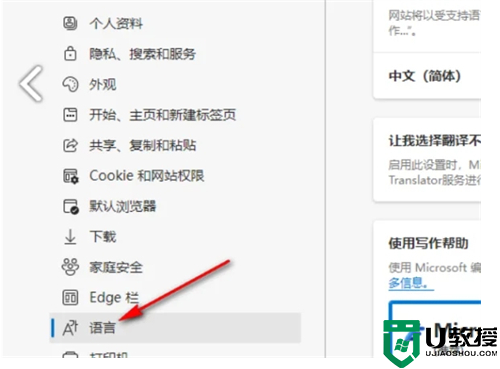
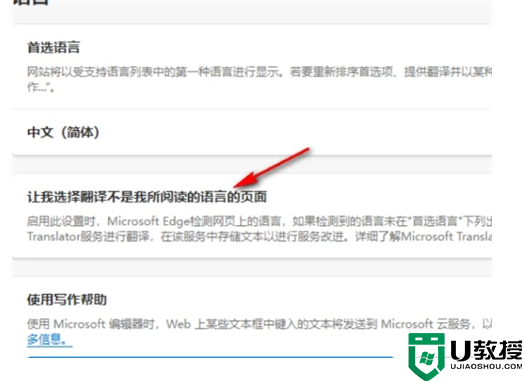
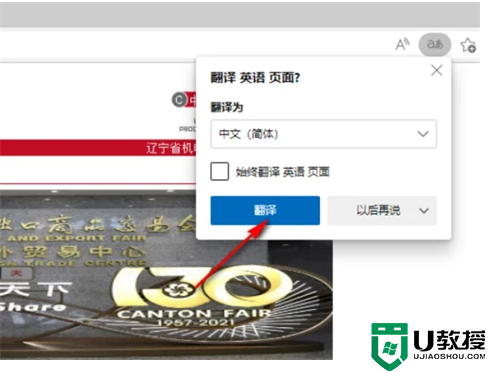
工具/原料
系统版本:windows10系统
品牌型号:戴尔灵越5000
edge浏览器翻译功能在哪
1、先打开Edge浏览器软件,然后点击页面右上角的“…”图标。
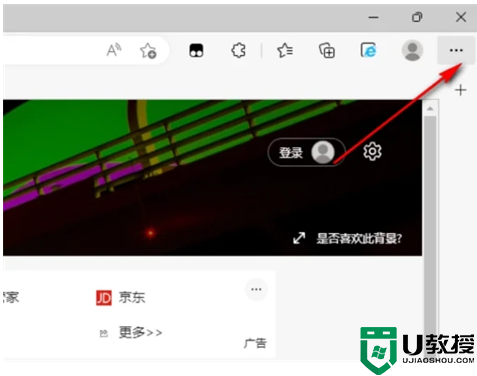
2、在下拉列表中找到“设置”选项,点击打开该选项。
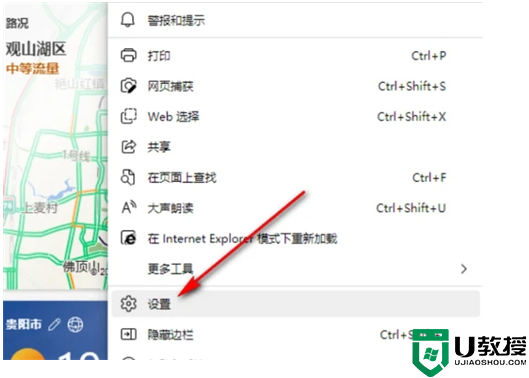
3、进入设置页面之后在页面左侧找到“语言”选项。
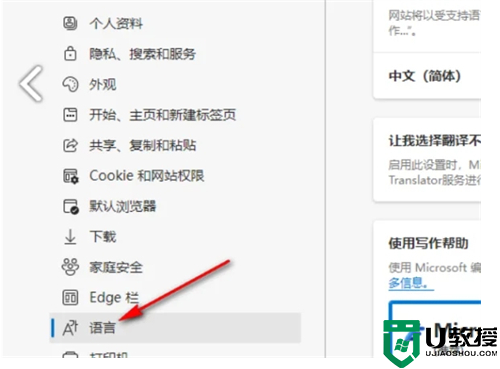
4、在页面右侧找到“让我选择翻译不是我所阅读的语言的页面”选项,将右侧的开关按钮打开。
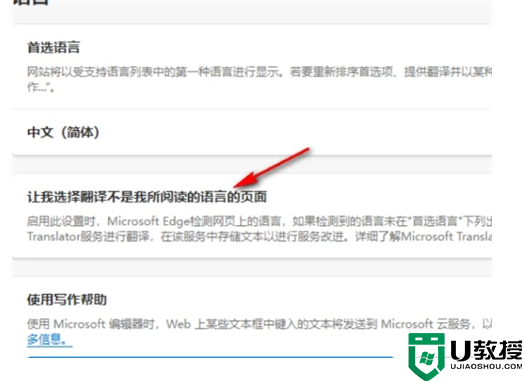
5、设置完成之后搜索进入一个英文网站,在网页右上角就能看到翻译提醒了,点击“翻译”选项即可。
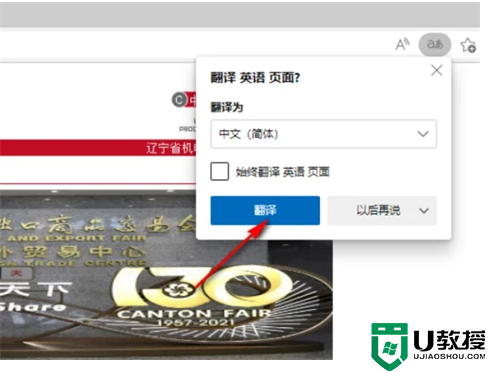
总结:
1、先打开Edge浏览器软件,然后点击页面右上角的“…”图标。
2、在下拉列表中找到“设置”选项,点击打开该选项。
3、进入设置页面之后在页面左侧找到“语言”选项。
4、在页面右侧找到“让我选择翻译不是我所阅读的语言的页面”选项,将右侧的开关按钮打开。
5、设置完成之后搜索进入一个英文网站,在网页右上角就能看到翻译提醒了,点击“翻译”选项即可。